用photoshop恢复钻戒金属质感
水的质感在设计行业中应用十分广泛,但是打造水的特效确实不是那么容易。Photoshop功能很多,使用它打造水的质感方法也多种多样,今天笔者带给大家的是使用Photoshop打造水质感文字,希望大家可以喜欢。
先看一下效果:

1.首先运行我们的好帮手Photoshop软件,接着新建一个600×400像素,72dpi的RGB图像。如图1所示。

2.一上来就大刀阔斧,我们先做背景。执行率竟/杂色/添加杂色,数量设置为100%,分布为高斯分布,单色,单击确定按钮。如图2所示。
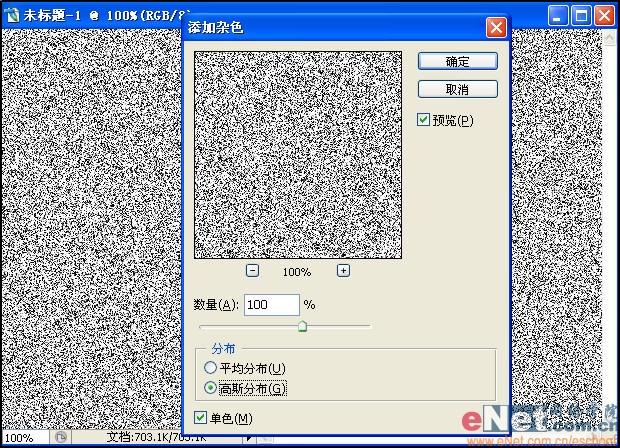
3.紧接着再执行滤镜/画笔描边/成角的线条,将方向平衡设置为50,描边长度设置为15,锐化程度设置为3,单击确定按钮。如图3所示。
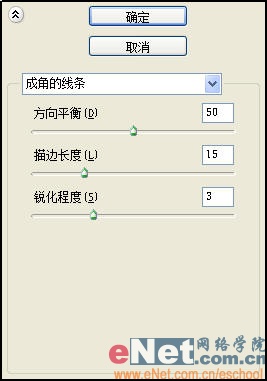
4.继续执行滤镜/渲染/光照效果,将光照区域调整为如图所示的位置,另外将“纹理通道”项设置为“红”,其他内容保持默认设置不变即可。如图4所示。

5.执行编辑/渐隐光照效果命令,将不透明度调整为30%,其他不变,按下确定按钮。如图5所示。
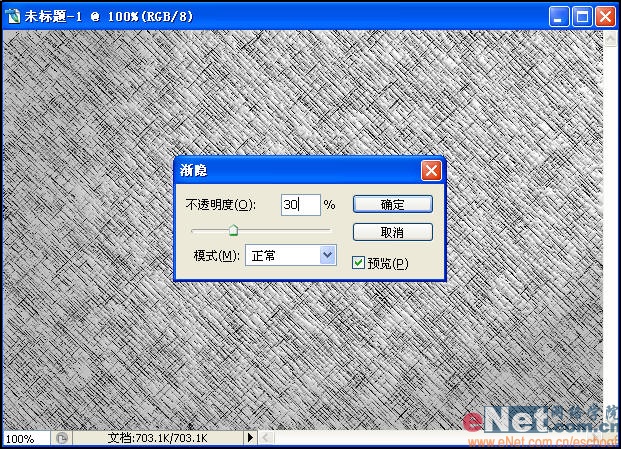
6.将背景图层复制一层,然后将背景图层填充深蓝色。如图6所示。
【亿码酷站-编程开发教程】收集全网优质教程及源码资源!
全网优质软件开发、平面设计等教程及精品源码资源一站可得,www.ymkuzhan.com!
13.执行滤镜/素描/图章命令,将“明/暗平衡设置为24”,平滑度设置为40,单击确定按钮。如图13所示。
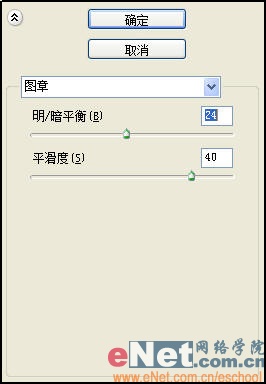
14.接下来选择文字图层,执行滤镜/模糊/高斯模糊,将模糊半径设置为5像素,按下确定按钮。如图14所示。
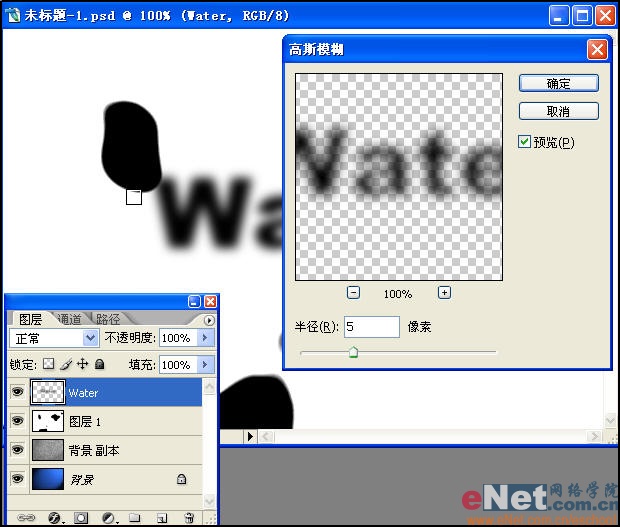
15.按下Ctrl+E向下合并,将文字图层与图层1合并为一个图层,然后执行图像/调整/阈值,将文字的边缘处理清晰。如图15所示。
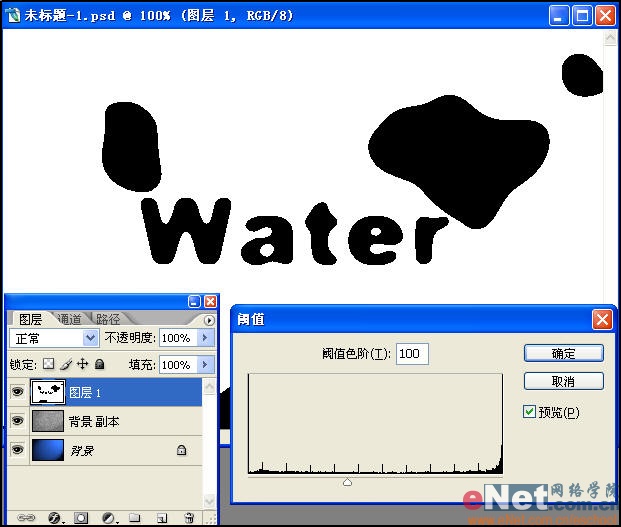
16.使用魔棒工具选取白色部分然后按下Delete键将其删除,留下黑色的部分。如图16所示。
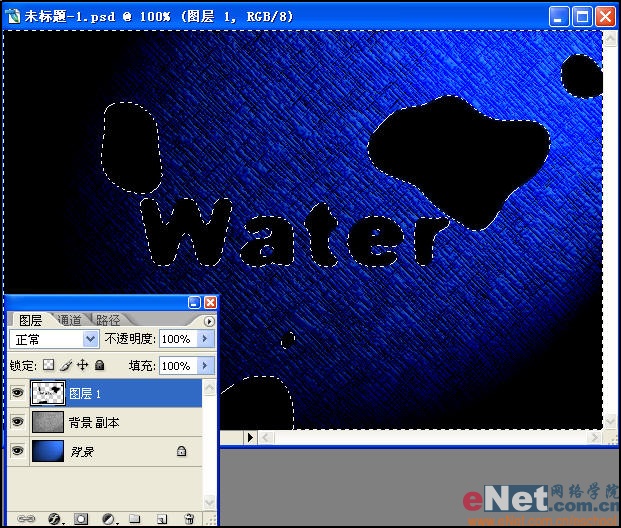
17.再次执行滤镜/模糊/高斯模糊,将模糊半径设置为1像素,这样使文字更加柔和。如图17所示。
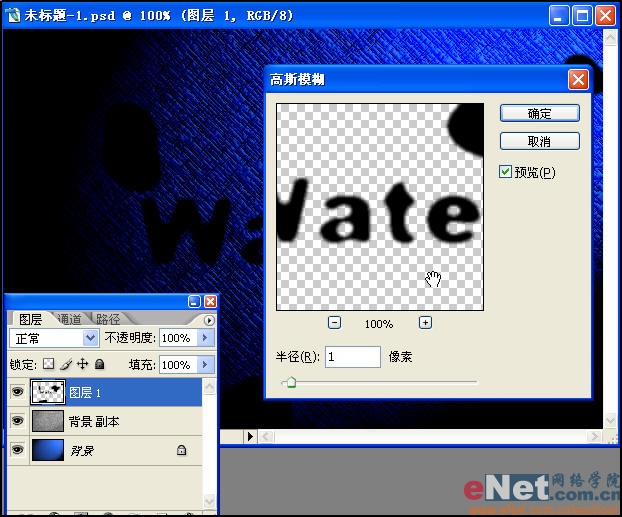
18.接着将图层1的填充度设置为0%,这样就在画布中看不到图层1中的内容了。如图18所示。
本文永久链接地址:https://www.ymkuzhan.com/4110.html





